1. Crea derechos de acceso para un grupo
2. Asigne empleados al grupo
3. Creando una contraseña para su empleado
4. Ingresando en Loyverse TPV
Si desea que los empleados inicien sesión en Loyverse TPV utilizando un correo electrónico y una contraseña en lugar de un PIN, primero debe configurar su función e invitarlos al Back Office.
1. Configurar los derechos de acceso para el rol de empleado
Vaya a Back Office → Empleados → Derechos de acceso.
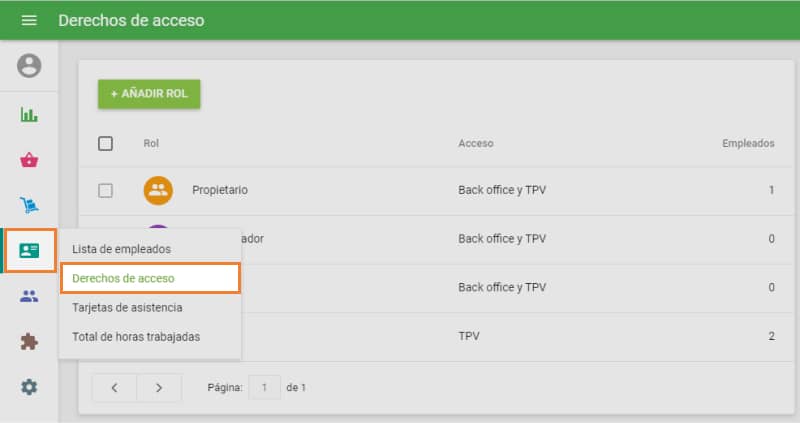
Seleccione una función existente o cree una nueva.
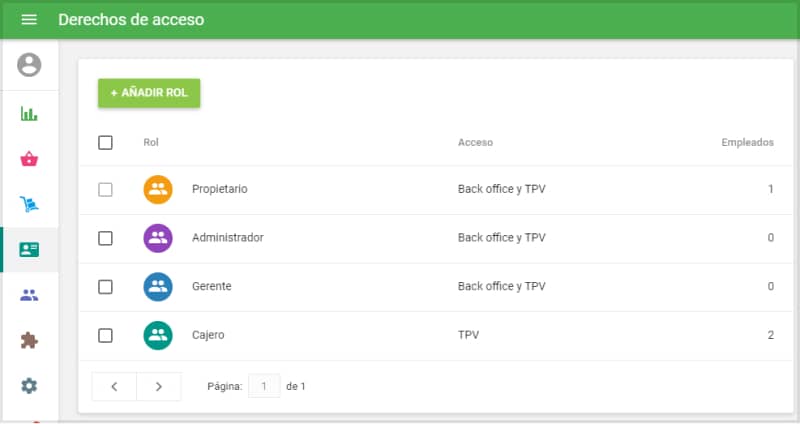
Para permitir que el empleado utilice el inicio de sesión por correo electrónico, debe:
- Habilitar el acceso al Back Office.
Comprueba Administrar dispositivos TPV.
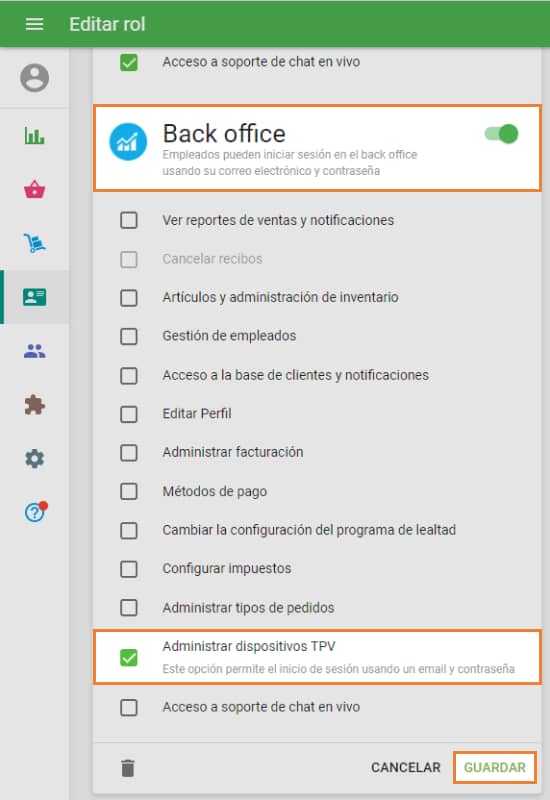
Este permiso solo le da acceso al empleado para administrar dispositivos TPV, a menos que le concedas derechos adicionales.
2. Asignar al empleado a una función
Vaya a Back Office → Empleados → Lista de empleados.
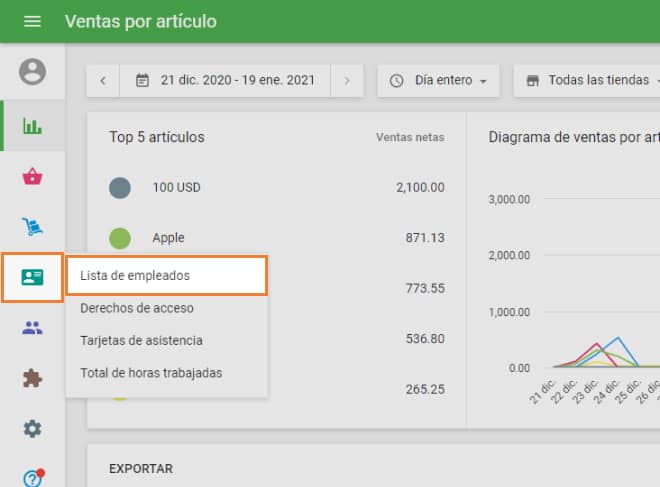
Haga clic en Añadir empleado o abra un empleado existente para editarlo.
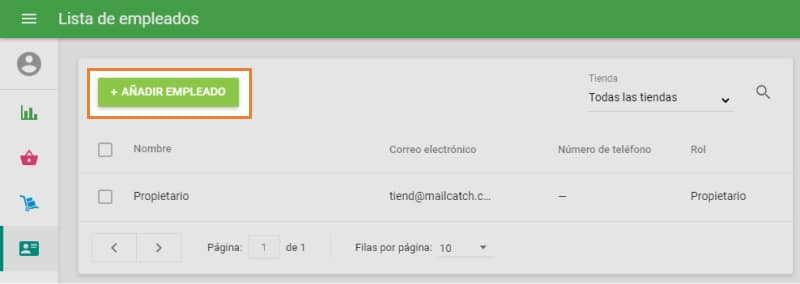
Rellene los siguientes campos:
- Nombre del empleado
- Dirección de correo electrónico
- Número de teléfono (opcional)
- Función (seleccionada en el paso 1)
- PIN del punto de venta
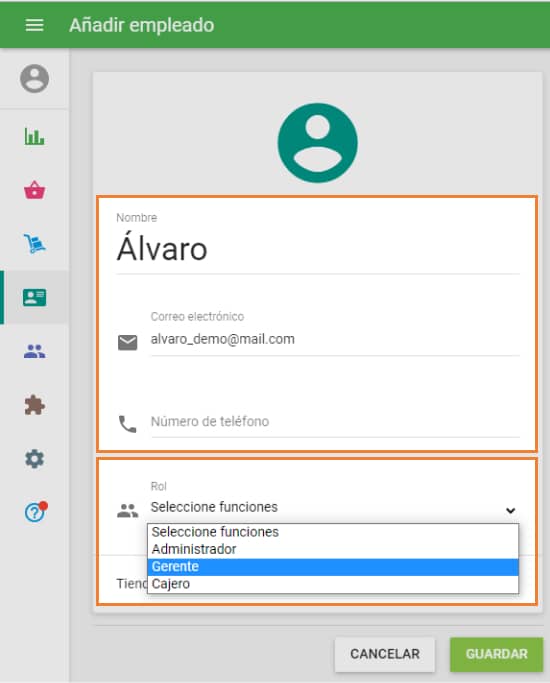
Guarde el perfil del empleado.
3. El empleado crea su contraseña
Después de guardar el registro del empleado, el sistema envía un correo electrónico de invitación.
El empleado debe:
Abre el correo electrónico y haz clic en Crear una cuenta.
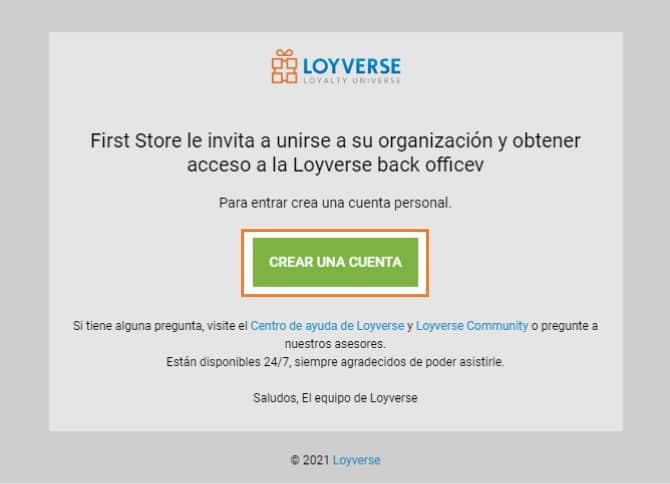
Establezca una contraseña en el formulario de registro.
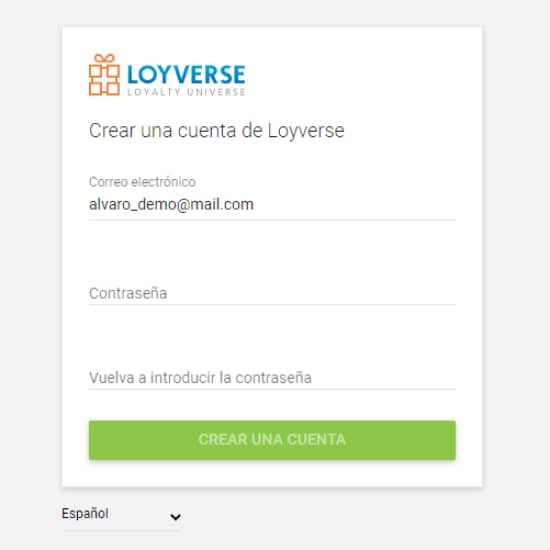
Inicie sesión en el Back Office por primera vez.
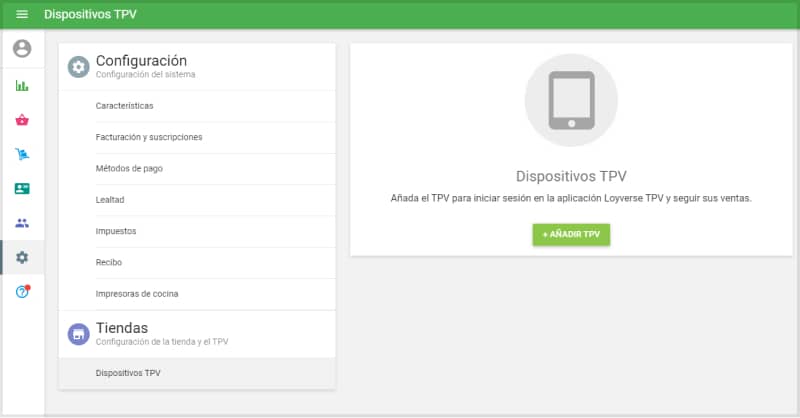
Una vez que el empleado inicia sesión correctamente, la cuenta se activa.
Si no ha asignado ningún permiso adicional al rol, el empleado solo verá la sección de dispositivos TPV.
4. Iniciar sesión en Loyverse TPV
El empleado ahora puede iniciar sesión en la aplicación móvil Loyverse TPV utilizando:
- Su dirección de correo electrónico
- La contraseña que crearon
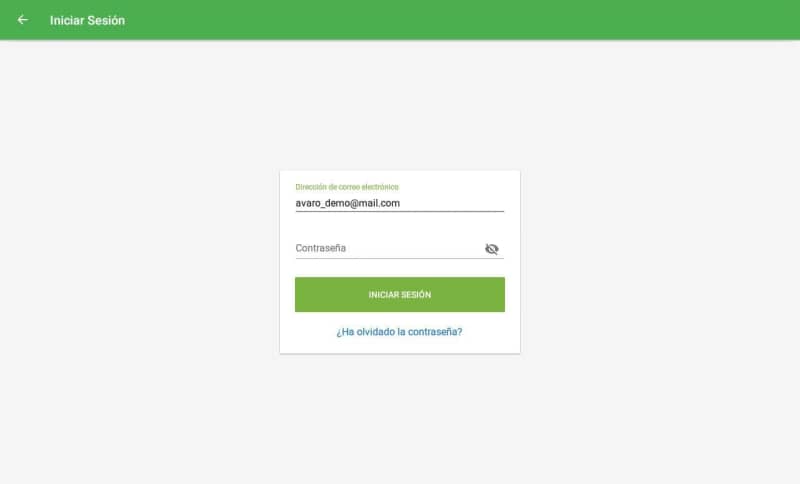
Esto solo es necesario la primera vez que el empleado inicia sesión para conectarse al dispositivo TPV.
Una vez conectado el TPV, el empleado seguirá utilizando su código PIN para:
- Volver a entrar en el punto de venta después de bloquear la pantalla o activar la aplicación.
- Cambiar entre empleados
- Acceso a la interfaz del punto de venta
Ver también:
Gestión de turnos en Loyverse TPV
Como cambiar la Cuenta de Usuario a un empleado distinto en la Aplicacion iniciada del TPV Loyverse